📢 September 2024 Update:
مع التحديث الأخير، أزال تطبيق Netflix لنظام التشغيل Windows ميزة التنزيل. إذا كنت ترغب في مشاهدة مقاطع الفيديو المفضلة لديك على Netflix دون اتصال بالإنترنت، فإن استخدام أداة خارجية لتنزيل محتوى Netflix بتنسيق MP4 يعد حلاً قيمًا.
أريد تنزيل مقاطع فيديو من Netflix على القرص الصلب الخاص بي، حتى أتمكن من مشاهدتها *دون استخدام عميل Netflix*، ويفضل أن يكون ذلك بتنسيق mp4 أو أي تنسيق فيديو عادي آخر. لقد جربت yt-dlp ولكنه لم ينجح. هل لديك أي أفكار؟
— من مستخدم Reddit
كما قال مستخدم Reddit، فإن التنزيلات على تطبيق Netflix تكون بتنسيق NFV المحمي ولا يمكنك نقلها أو تشغيلها على مشغلات أخرى. لكن الأمور ستصبح أسهل كثيرًا إذا كان بإمكانك تحويل Netflix إلى MP4سيوضح لك هذا المقطع كيفية تحويل Netflix إلى MP4 باستخدام العديد من أدوات الطرف الثالث، وخاصةً أفضلها - برنامج MovPilot لتنزيل مقاطع الفيديو من Netflix.
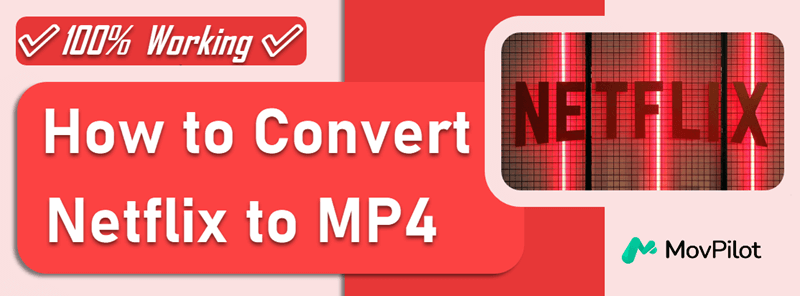
تنزيل Netflix بصيغة MP4 بدقة 1080 بكسل مجانًا على Windows/Mac
لتنزيل Netflix بصيغة MP4، فإن أسهل طريقة هي الحصول على المساعدة من أداة تنزيل فيديو Netflix احترافية. إحدى هذه الأدوات هي برنامج MovPilot لتنزيل مقاطع الفيديو من Netflix، والذي يقدم خدمة التنزيل لأي مستخدم Netflixبغض النظر عما إذا كنت مشتركًا في خطة الإعلانات أو الخطة المميزة من Netflix، تتيح لك هذه الأداة الاحتفاظ بتنزيلات Netflix إلى الأبد على Windows وMac.
بالإضافة إلى ذلك، على عكس وظيفة التنزيل الرسمية، والتي تسمح لك فقط بتنزيل المحتوى من قسم "متاح للتنزيل"، يدعم MovPilot تنزيل أي فيديو يمكنك بثه على Netflix إلى MP4. كلما رأيت محتوى مفضلًا، ما عليك سوى استخدام هذه الأداة لتحويل المسلسلات/الأفلام/العروض من Netflix إلى MP4!

الميزات الرئيسية لـ MovPilot:
- تضمين مع متصفح الويب للوصول مباشرة إلى مكتبة Netflix
- تنزيل مقاطع الفيديو من Netflix إلى إم بي 4 أو MKV في 1080 بكسل
- يحافظ على كل الأصلي متعدد اللغات المسارات الصوتية والترجمات
- وضع الدفعة لتحميل المسلسل كاملا مع إمكانية اختيار الحلقات
- يحفظ ملفات Netflix التي تم تنزيلها بصيغة MP4 للأبد بدون انتهاء الصلاحية
يتعلم أكثر: 👉 مراجعة MovPilot Netflix Video Downloader: مفاجأة حقيقية
الخطوة 1. قم بتجهيز برنامج MovPilot Netflix Video Downloader
قم بتنزيل برنامج التنزيل وتثبيته على جهاز الكمبيوتر الشخصي الذي يعمل بنظام Windows أو جهاز MacBook/iMac. قم بتشغيله، وسوف تحتاج إلى تسجيل الدخول إلى Netflix باستخدام حسابك على الواجهة للوصول إلى المحتوى من Netflix.

الخطوة 2. إعداد التنزيلات
من خلال النقر على أيقونة الترس في الزاوية اليمنى العليا من الشاشة، يمكنك تحديد تنسيق الإخراج كـMP4، والمسار الصوتي، ولغة الترجمة، ونوع الترجمة لجميع مقاطع فيديو Netflix التي تريد تنزيلها دون اتصال بالإنترنت مرة واحدة.

الخطوة 3. ابحث عن مقاطع فيديو Netflix التي تريد تنزيلها بتنسيق MP4
اكتب الكلمات الرئيسية مباشرةً في شريط البحث أو الصق عنوان URL هنا، وسيقدم لك برنامج MovPilot Netflix Video Downloader نتائج البحث. حدد الفيديو الذي تريد تنزيله بصيغة MP4 من القائمة.

الخطوة 4. تنزيل Netflix إلى MP4
انقر على زر التنزيل لبدء تنزيل Netflix بصيغة MP4. سيتم الانتهاء من التنزيل خلال فترة قصيرة. سيتم حفظ مقاطع فيديو Netflix بصيغة MP4 التي تم تنزيلها بشكل دائم على محرك أقراص الكمبيوتر الخاص بك.

دليل الفيديو: كيفية تنزيل أفلام Netflix بصيغة MP4
تسجيل Netflix بصيغة MP4 على Windows/Mac
طريقة أخرى لتنزيل Netflix إلى MP4 هي تسجيل الشاشة لمقاطع فيديو Netflixيمكنك تجربة هذه الطريقة، ولكن كل ما ستحصل عليه هو فيديو بشاشة سوداء. وذلك لأن المحتوى الذي يتم بثه وتنزيله من Netflix مشفر بالكامل باستخدام إدارة الحقوق الرقمية (DRM)، مما يمنع الأشخاص من نسخه أو الوصول إليه. للتخلص من هذه المتاعب، كل ما عليك فعله هو تعديل الإعدادات في متصفحك والحصول على أفضل مسجل شاشة لالتقاط مقاطع فيديو Netflix.
مسجل الشاشة FonePaw يعد FonePaw برنامجًا رائعًا لتسجيل الشاشة. فهو مزود بواجهة سهلة الاستخدام، مما يتيح لك تحويل مقاطع فيديو Netflix بسهولة إلى MP4 بدقة تصل إلى 1080 بكسل. وباستخدام متصفح مناسب، يمكن لبرنامج FonePaw أن يضمن لك تنزيل Netflix إلى MP4 دون ظهور شاشة سوداء.
هنا نأخذ Chrome كمثال. دعنا نرى كيفية استخدام هذا الثنائي لتسجيل Netflix بتنسيق MP4:
الخطوة 1. قم بإيقاف تشغيل ميزة تسريع الأداء في المتصفح
في Chrome، انتقل ببساطة إلى أيقونة "النقاط الثلاث" > الإعدادات > النظام. قم بإيقاف تشغيل ميزة التسريع الصعب.
الخطوة 2. تثبيت وتشغيل FonePaw Screen Recorder
قم بتنزيل FonePaw Screen Recorder وتثبيته. ثم قم بتشغيله. بمجرد ظهور الشاشة الرئيسية، انقر فوق مسجل فيديو.

الخطوة 3. اختر تفضيلات التسجيل
يختار ملء الشاشة الخيار في قسم العرض. قم بتشغيل صوت النظام وضبط مستوى الصوت. ولا تنسَ اغلاق الميكروفون.
ملحوظة:
لتتأكد من إمكانية التقاط الصوت، فمن المستحسن إجراء فحص للصوت مسبقًا.

الخطوة 4. تعيين تنسيق الفيديو إلى MP4
اذهب الى أيقونة الترس > التفضيلات. في الناتج القسم، حدد إم بي 4 كتنسيق الفيديو. ثم انقر فوق نعم للتأكيد.
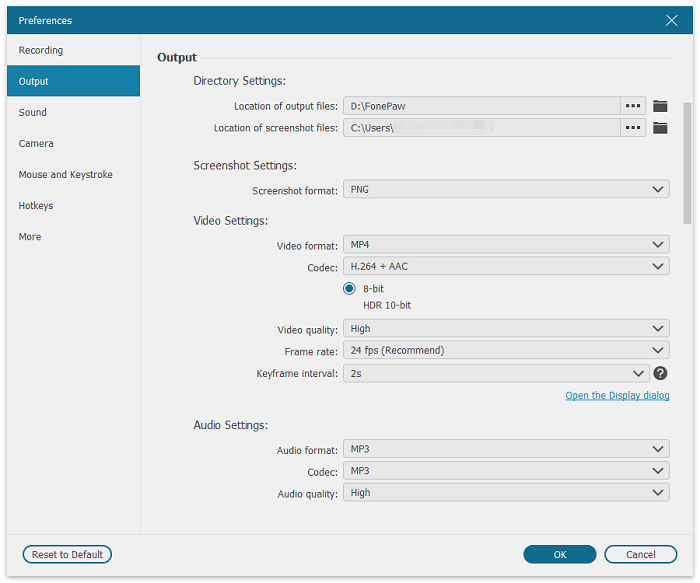
الخطوة 5. تسجيل Netflix بتنسيق MP4
انتقل إلى Netflix وقم بتشغيل مقطع الفيديو الذي تريده على Netflix في وضع ملء الشاشة. انقر فوق ريك اضغط على الزر لبدء التسجيل. عند الانتهاء، انقر على الرمز المربع للتوقف. ثم يمكنك معاينته وحفظه على جهاز الكمبيوتر الخاص بك.
ملحوظة:
تأكد من اتصالك بشبكة مستقرة، حيث يتعين عليك تشغيل فيلم Netflix طوال الوقت. وإلا، فقد تحصل على فيديو غير واضح.

تحويل Netflix إلى MP4 مجانًا باستخدام أداة عبر الإنترنت
إذا كنت لا تريد تنزيل برامج سطح المكتب، فاستخدم برنامج تنزيل فيديو Netflix موثوق به يعد تحويل Netflix إلى mp4 عبر الإنترنت أيضًا خيارًا جيدًا. SafeConverter أو Clipconverter هذا هو أحد مواقع تنزيل أفلام Netflix الذي يمكنه مساعدتك في تنزيل Netflix إلى MP4 في 3 خطوات سهلة بأمان:
- انسخ رابط فيديو Netflix والصقه في شريط البحث.
- انتظر بضع دقائق لتحويل Netflix إلى MP4.
- انقر على زر التنزيل لحفظ ملف MP4 المُحوّل.
في الواقع، لا تعمل هذه الوظيفة أثناء الاختبار. لذا، لتحويل Netflix إلى MP4 بأمان، من الأفضل استخدام موف بايلوت بدلاً من الأدوات الأخرى غير المستقرة عبر الإنترنت
الأسئلة الشائعة حول تحويل Netflix إلى MP4
ما هو ملف NFV؟ هل يمكنني تحويل NFV إلى MP4؟
يستخدم Netflix تنسيق NFV لحفظ مقاطع الفيديو التي تم تنزيلها. وهو تنسيق محمي، والتي لا يمكن قراءتها وبثها إلا داخل تطبيق Netflix. وهذا هو السبب أيضًا وراء قيامك لا استطيع تحويل التنزيلات من Netflix إلى MP4 مباشرة. برنامج MovPilot لتنزيل مقاطع الفيديو من Netflix يمكنك إلغاء قفل هذه الحماية، مما يجعل من الممكن تنزيل Netflix بصيغة MP4.
هل من الممكن تحويل Netflix إلى MP4 على Android؟
بصراحة، لا توجد طريقة رسمية لـ تنزيل الأفلام على Netflix إلى MP4 على Android. ولكن يمكنك تجربة MovPilot Netflix Video Downloader. يمكن لهذا المحول من Netflix إلى MP4 تحويل Netflix إلى MP4 ونقله إلى Android. وبالتالي، يمكنك الاحتفاظ بأفلام Netflix المفضلة لديك بشكل دائم على جهاز Android الخاص بك.
خاتمة
نظرًا لأن Netflix لا يسمح لك بتنزيل Netflix إلى MP4 مباشرةً، فإن محول Netflix إلى MP4 الاحترافي برنامج MovPilot لتنزيل مقاطع الفيديو من Netflix يمكنه المساعدة. الآن، قم بتثبيت البرنامج بحرية على جهاز الكمبيوتر الذي يعمل بنظام Windows/Mac وحاول معالجة تحويل Netflix إلى MP4 بدقة 1080 بكسل بنقرات بسيطة للغاية. سوف تنبهر بالمخرجات المريحة وعالية الجودة للبرنامج.
برنامج MovPilot لتنزيل مقاطع الفيديو من Netflix
قم بتنزيل أفلام وعروض Netflix لمشاهدتها دون اتصال بالإنترنت بسهولة!







